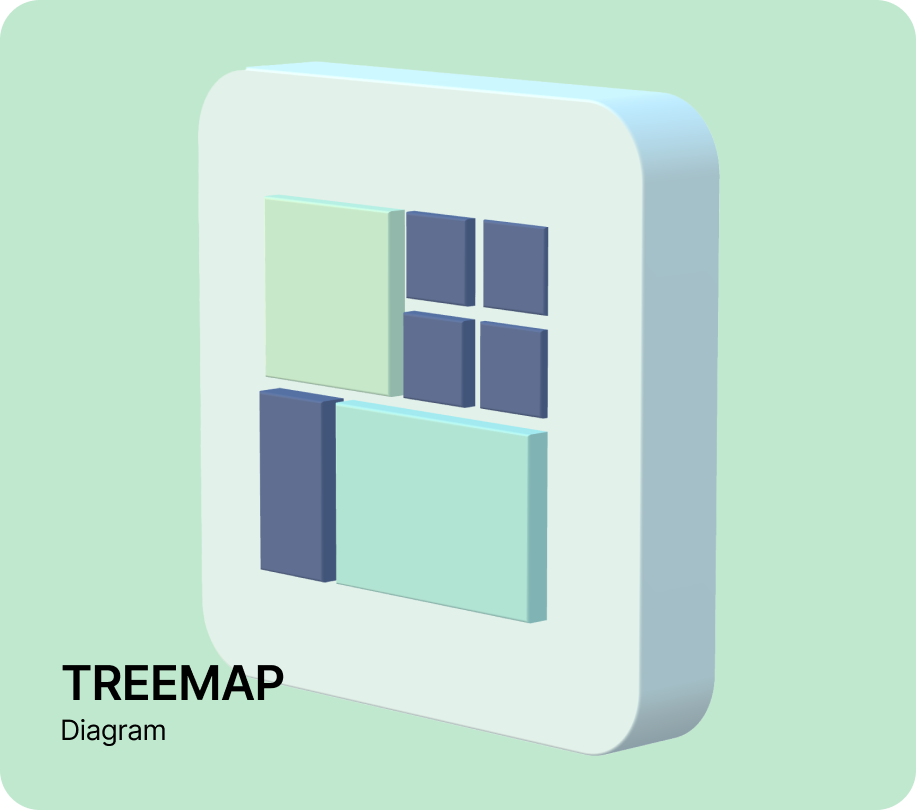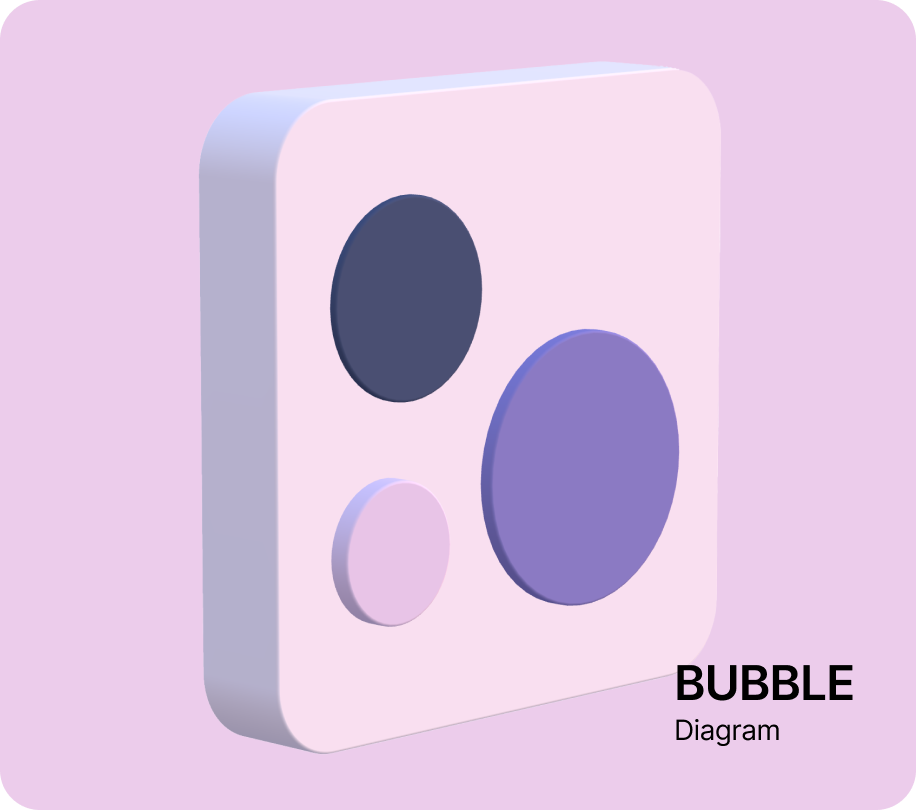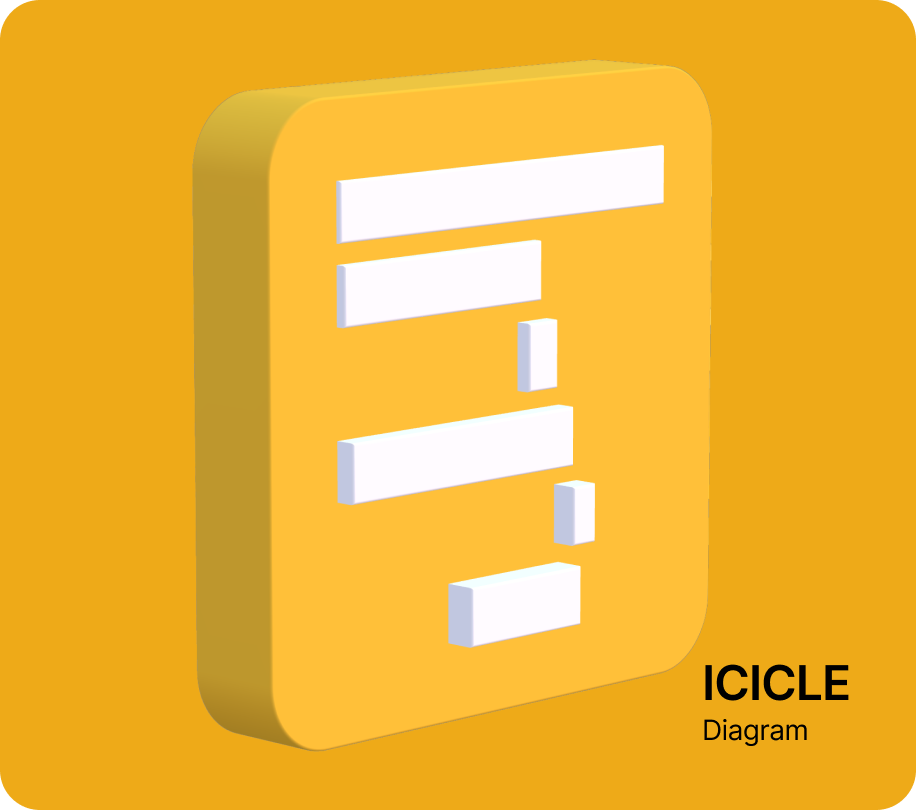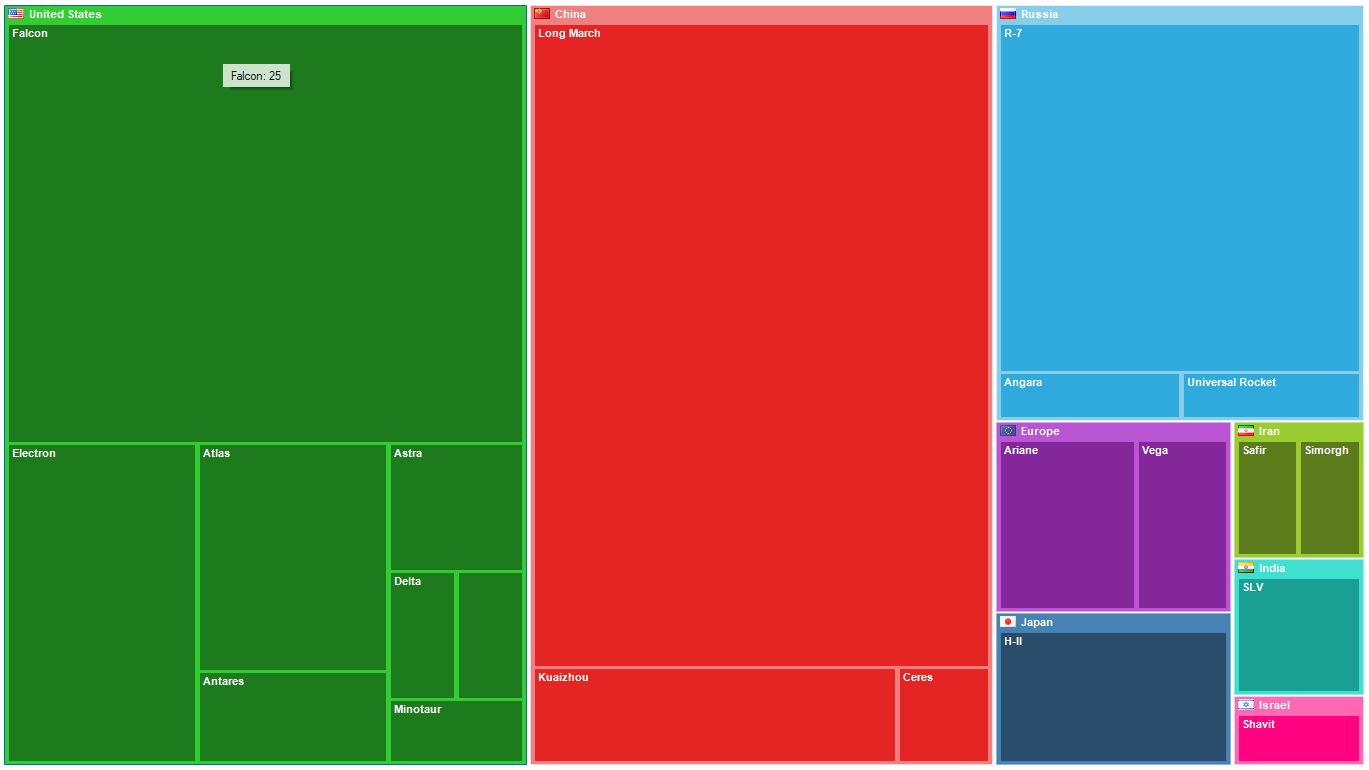6. April 2022
Was ist ein Bubble Chart?
Die FastReport Business Graphics Bibliothek enthält eine Reihe von Klassen, die Entwickler in ihren Anwendungen verwenden können, um Daten zu visualisieren und Geschäftsdiagramme zu erstellen. In diesem Artikel werden wir uns eine dieser Klassen und zwar ein Bubble Chart ansehen.
Es ist sinnvoll, die Übersicht über das Bubble Chart mit einem Vergleich mit anderen ähnlichen Diagrammen in der FastReport Business Graphics Bibliothek zu beginnen. Der Hauptzweck all dieser Diagramme besteht darin, die Werte und Verschachtelungsebenen in der Hierarchie klar darzustellen und es dem Benutzer ermöglichen, die Art der dargestellten Daten interaktiv zu manipulieren, um die gewünschte Darstellung zu erreichen. Solche Diagramme sind Tolls für die Datenauswertung des Business Intelligence Paradigmas. Im Ergebnis kann die Verwendung dieser Tools zu einer Geschäftsentscheidung führen oder Schlussfolgerungen für weitere Analysen liefern.
Versuchen wir zunächst, die unmittelbare Wahrnehmung der Form und Größe von Werten zu bewerten, wenn sie durch Diagramme aus der Bibliothek visualisiert werden. Unten sehen Sie den gleichen Datensatz mit den Angaben über die Anzahl von Raumschiffabschüssen und deren Darstellung in verschiedenen Diagrammen. Schauen Sie sich einfach jedes Diagramm an und bewerten Sie Ihre Gefühle – den Wahrnehmungskomfort und die Fähigkeit, die Werte zu vergleichen.
TreeMap
Icicle
Sunburst
Bubble
Die Werte werden durch die Flächen von visualisierten Objekten interpretiert. Für den Menschen ist es einfacher, runde Objekte zu bewerten. Im ersten TreeMap-Diagramm zum Beispiel wird der Vergleich der Flächen der Rechtecke " The United States " und "China" durch die unterschiedlichen Höhen- und Breitenmaße sehr erschwert. Im Icicle-Diagramm sind diese Werte sehr ähnlich zueinander, genau wie im Sunburst-Diagramm.
Der Mensch verfügt über binokulares Sehen, das ihm hilft, die Größe und Entfernung von Objekten einzuschätzen. In der dreidimensionalen Welt um uns herum funktioniert das gut, aber bei Projektionen auf einen Monitor oder ein Blatt Papier kann uns das binokulare Sehen einen bösen Streich spielen. Wir beginnen, Begriffe wie "Augenmaß" zu verwenden und uns auf unsere Empfindungen zu verlassen. Die Größe von Objekten wird am genauesten in dem Bereich eingeschätzt, auf das das Auge gerichtet ist. Bei allen anderen Objekten, die über das periphere Sehen wahrgenommen werden, kann man ihre Größen nicht genau einschätzen. Wichtig ist auch der Blickwinkel, d. h. der Blickversatz zur Richtung des Kopfes. Der Abstand zu den Augen ist unterschiedlich, was sich auf die korrekte Einschätzung der Größe auswirkt. Auch die Farbpalette und die Kontrastschärfe spielen eine große Rolle bei der korrekten Wahrnehmung der Größe.
In Anbetracht all dieser Nuancen liegt es auf der Hand, dass Diagramme in Bezug auf ein Zentrum erstellt werden sollten, auf das der Blick einer Person gerichtet wird. Die wichtigsten Werte (d. h. die größten Werte) sollten sich in der Mitte des Diagramms befinden. Diese Objekte werden als erste vom Menschen ausgewertet. Alle diese Regeln werden bei der Visualisierung von Daten in einem Bubble Chart verwendet.
Die Möglichkeiten des Bubble Charts beschränken sich nicht auf den Vergleich einer einfachen Liste von Werten. Wie die anderen Diagramme in FastReport Business Graphics kann auch dieses Diagramm hierarchische Daten als fächerförmige Wertesegmente auf der gleichen Hierarchieebene visualisieren.
Das Bubble Chart ist interaktiv. Wenn Sie mit dem Mauszeiger über eine Blase fahren, erscheint eine Kurzinfo über den angezeigten Wert. Durch Anklicken kann die gewünschte Blase hervorgehoben werden. Durch einen Doppelklick wird ein Drilldown durchgeführt, bei dem das Diagramm Informationen über untergeordnete Objekte in der Hierarchie anzeigt. Durch einen Doppelklick auf den Bereich der aktuellen Hierarchie wird die vorherige Darstellung wieder angezeigt.
Die Objektbeschriftungen werden in der Blasenmitte, wenn es keine untergeordneten Objekte gibt, oder in der Blase oben angezeigt. Wenn die Beschriftung nicht angezeigt werden kann, da der freie Platz im Objekt klein ist, werden Kurzinfos trotzdem angezeigt, wenn Sie mit dem Mauszeiger darüber fahren. Werte, die im Verhältnis zum übergeordneten Objekt sehr klein sind, werden im Diagramm nicht angezeigt.Das Layout der Blasen im Diagramm wird vom Algorithmus automatisch erstellt. Die Blasen sind in absteigender Reihenfolge um den Mittelpunkt des Diagramms angeordnet.
Ereignishandler können im Programmcode überschrieben werden und weitere Aktionen können durchgeführt werden. Außerdem gibt es ein Ereignis, mit dem die Anzeige von Diagrammelementen angepasst werden kann.
Neben den Werten, die als Fläche interpretiert werden, gibt es die Möglichkeit der Visualisierung nach Absolutwerten. Dies kann nützlich sein, um geometrische Abmessungen von Objekten, wie zum Beispiel Durchmesser der Planeten zu vergleichen.
Weitere Informationen zum Bubble Chart und den Datenquellen finden Sie in der Dokumentation.
Ich möchte nun einen kurzen Blick auf den Algorithmus zur Erstellung eines Bubble Charts werfen. Die Blasen werden auf der Basis des Grokker-Algorithmus verpackt. Jede Hierarchieebene der verschachtelten Strukturen hat ihre eigene Packer-Instanz. Während der Visualisierung werden die Blasen auf die gewünschte Größe skaliert.
Das Erstellen eines Diagramms beginnt damit, dass die ersten zwei Blasen hinzugefügt werden. Die Blasen werden dann iterativ zu einer externen geschlossenen Objektkette hinzugefügt, wobei der Algorithmus zur Vermeidung von Überschneidungen berücksichtigt wird. Die Kette beginnt jeweils mit dem Kreis, der dem Mittelpunkt des Diagramms am nächsten liegt.
Sobald alle Objekte hinzugefügt werden, wird eine Reihenfolge von Objekten um den ursprünglichen Mittelpunkt herum gebildet.
Die resultierende Liste von Koordinaten und Abmessungen wird dann bearbeitet, um das Bubble Chart zu visualisieren.
Bei der Arbeit mit einem Bubble Chart sollte den Rohdaten besondere Aufmerksamkeit geschenkt werden. Die Anzahl der Werte auf einer Hierarchieebene sollte nicht zu hoch sein. Andernfalls kann die Wahrnehmung des erstellten Diagramms schwierig sein. Man sollte auch kleine Werte vorgruppieren, um sie zu einem einzigen Wert zusammenzufassen (z. B: "Andere"). Auch bei der Einstellung der maximalen Darstellungstiefe ist es sinnvoll, sich auf eine oder zwei Ebenen zu beschränken, um die Wahrnehmung des Diagramms zu verbessern.
Bevor Sie die Farbparameter und Eigenschaften des Diagramms festlegen, sollten Sie sich vor Augen führen, zu welchem Zweck das Diagramm erstellt wird. Die Farbe kann die Wahrnehmung bestimmter Werte oft vereinfachen. Achten Sie bei der Auswahl der Farbpalette auf die Kontrastschärfe der Farbe und vermeiden Sie es, sehr gesättigte Farben und verblasste Farben in einem Diagramm zu kombinieren. Vermeiden Sie auch zu dunkle Farben, wenn Sie das Diagramm auf einem hellen Hintergrund darstellen (drucken). Das Gleiche gilt für kontrastarme Farben im Verhältnis zur Hintergrundfarbe. Die Verwendung von Schattierungen in Füllungen kann es schwierig machen, die Abmessungen wahrzunehmen.
Das Bubble Chart hat sich als einfaches Visualisierungstool bewährt und kann in Anwendungen als eines der Business-Intelligence-Tools sowie in anderen Komponenten der FastReport Business Graphics Bibliothek verwendet werden. Ein Beispiel für die Verwendung des Diagramms finden Sie im Produktpaket im Ordner \Demos\C#\MainDemo.
Ich wünsche Ihnen viel Erfolg beim Erstellen von schönen und nützlichen Diagrammen!